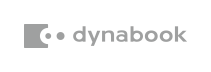Realtek LANドライバー for USB のアップデート
更新モジュールの情報
| 更新日: |
2021.9.22 |
| 対応機種:
|
|
| 対象OS: |
Windows 10 |
| カテゴリ: |
ソフトウェア |
| バージョン: |
V10.46.0621.2021 |
| ファイルサイズ: |
約1.84MB |
内容
主な内容は次の通りです。
V10.46.0621.2021(2021.9.22)
- USB Type-C™用機器の着脱の際にエラーが発生する場合がある現象を改善します。
ダウンロード
ソフトウェアのダウンロードと保存
- 下記にあるソフトウェア(ファイル)をクリックします。
対応機種以外にはご使用になれませんのでくれぐれもご注意ください。
- 使用許諾契約の画面をご確認いただき、[同意する]をクリックします。
- モジュールをハードディスク/SSDの任意の場所に保存します。(例:デスクトップの上)
以降の「インストール手順」では、モジュールを「デスクトップ」に保存したとして説明いたします。
- ソフトウェア
- TCH0900200B.exe (約1.84MB)
注意事項
- 必ずACアダプタとACケーブルを接続してください。
- 実行中のすべてのアプリケーションを終了させてから行ってください。
- 不要な周辺機器は取りはずした状態で行ってください。
- アップデートは管理者権限のユーザでログオンして行ってください。
- アップデート実行中にプログラムを強制終了しないでください。
- アップデート作業終了後、ダウンロードしたファイルならびに作成したフォルダは削除しても問題ありません。
この情報は予告なく変更されることがあります。ご了承ください。
インストール手順
インストール
- デスクトップに保存したモジュールをダブルクリックして実行します。
※拡張子(.exe)は、ご使用の環境により表示されない場合がございます。
- 「dynabook Archive Extractor」画面が表示されましたら、[開始]ボタンをクリックします。
- 「ユーザーアカウント制御」画面が表示された場合は、[はい(Y)]ボタンをクリックします。
- 黒いウィンドウが表示され、アップデートが行われます。
- 黒いウィンドウが消えたらアップデートは終了です。
以上でインストール作業は終了です。
バージョンの確認方法
- デバイスマネージャを開きます。手順は「デバイスマネージャー」パソコンにインストールされているデバイスドライバーを確認する方法<Windows 10> 【動画手順付き】を参照してください。
- 「ネットワークアダプター」をダブルクリックします。
- その下に表示されたデバイスの「dynabook USB C Dock Ethernet」、「Realtek USB GbE Family Controller」または「dynabook Travel Adapter Ethernet」のデバイスをダブルクリックします。
- ドライバータブをクリックします。
- バージョンが10.46.621.2021となっていることを確認します。
- 表示されている画面をすべて閉じます。
以上で作業は完了です。